
Lesley Fowler
0
2703
51
Igre dolaze u Linux. Dugo je došlo; Imali smo dane impresivne, ali u konačnici neinspirativne portove, ali sada postoji realna mogućnost da se Linux može skinuti kao igraća platforma zahvaljujući Valveovom SteamOS Gamingu na Linuxu je ovdje: Instalirajte SteamOS Beta. Danas je igranje na Linuxu ovdje: Instalirajte SteamOS Beta danas Ako ste postali zainteresirani za igranje na Linuxu, korištenje SteamOS-a kao Linux distribucije po izboru je dobra ideja. Ovaj vodič opisuje svaki korak i moguća pitanja koja mogu nastati tijekom instalacije. i raspon parnih strojeva Parni strojevi napokon stižu! Evo što trebate znati da parni strojevi napokon stižu! Evo što trebate znati .
Činjenica da sam Steam sada radi na Linuxu Kako instalirati Steam i započeti igranje na Linuxu Kako instalirati Steam i započeti igranje na Linuxu Instaliranje Steam na Linux računalima je jednostavno, a rezultat je obično isto bešavno iskustvo igranja koje ste imali na Windowsu. dovoljno je ohrabrenja.
Bilo da vas zanima premještanje igara na Linux (dostupno je mnoštvo vrhunskih naslova 5 igara koje dokazuju da je Linux sada ozbiljna platforma za igre. 5 igara koje dokazuju da je Linux sada ozbiljna platforma za igre poboljšanja grafičkih upravljačkih programa i dolazak SteamOS-a. Evo pet, vrhunskih igara koje nesporno pokazuju potencijal Linuxa kao platforme za igranje.) ili već jeste, postoji jedna stvar koja bi vam mogla uzrokovati pomalo problem.
Pronalaženje kompatibilnih kontrolera igara ...
Osnove: tipkovnica i miš
Naravno, ako igrate strateške igre ili vam se sviđa tradicionalni kombinacija tipkovnice i miša za FPS i MMORPG naslove, upotreba tipkovnice i miša trebala bi vam odgovarati.

Ne iznenađuje da će se na Linuxu gotovo svi uređaji s tipkovnicom i mišem ispraviti.
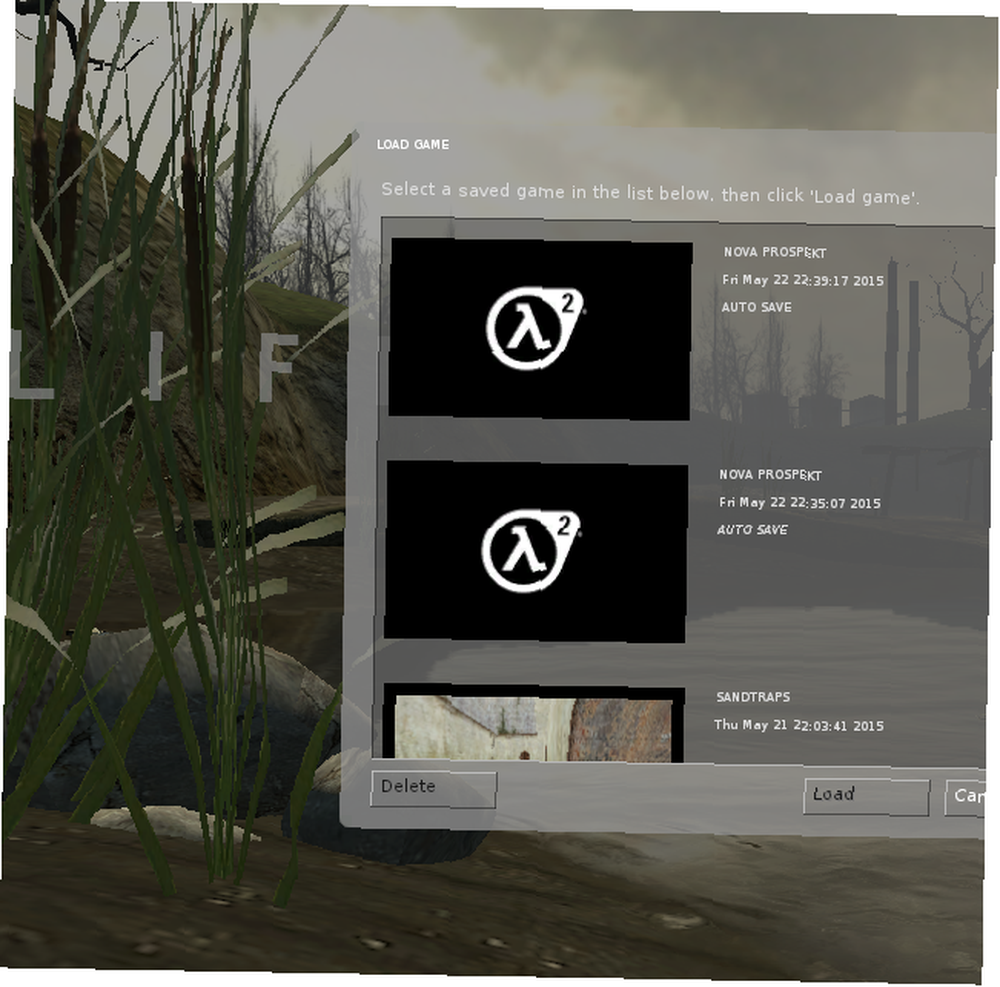
Na Bluetooth uređajima stvari mogu biti malo zamršenije.
Ako na računalu ili prijenosnom računalu imate Bluetooth prijemnik, provjerite je li omogućen. Ako je integriran, to ne bi trebao biti problem, ali za USB Bluetooth radio stanice otvorite terminal i uđite lsusb provjeriti da sustav zna da je tamo.
Vidjeti? Slijedite to sa
apt-get install BluetoothNakon instalacije provjerite da li Bluetooth radi:
/etc/init.d/bluetooth statusAko ne, unesite:
/etc/init.d/bluetooth startSve dok se pokrene, od ovog trenutka ne biste trebali imati problema, a to je uparivanje miša ili tipkovnice s računalom.
Većina gore navedenog može se provesti i putem Bluetooth ikone na ploči, odakle možete i pronaći svoje Linux igraće računalo; istovremeno, osigurati da se uređaj za unos također može otkriti. Trenutak kasnije, trebali biste ih upariti i biti spremni za upotrebu.
USB igre kontroleri
Za potpunije igranje možete se odlučiti za kontroler igre. Dostupni su razni USB kontroleri koji bi trebali biti prikladni za igranje na Linuxu. Dok kontroler govori xinput, ne biste trebali imati problema.
Naravno, najbolji način provjere je isprobati nekoliko USB igara za kontrolu na vašem Linux uređaju. Vi svibanj imati različite stupnjeve uspjeha, ili oni svibanj sve raditi jednako dobro. Imajte na umu, naravno, da biste trebali konfigurirati kontrole u skladu s igrom koju igrate.
Za najbolje rezultate, međutim, korištenje uređaja poput ožičenog Xbox 360 kontrolera zaista može pomoći vašem Linuxu da igraju idi gore. Oni su dostupni relativno jeftino putem interneta ili u trgovinama računalnih igara. Dizajn USB Xbox 360 kontrolera nadahnuo je čitav niz klonova i copycat-ova, a i oni bi trebali biti idealni za igranje na vašem Linux sustavu. Povežite Xbox 360 kontroler sa svojim Linux-ovim Gaming Rig-om Povežite svoj Xbox 360 Controller sa svojim Linux-ovim Gaming Rig Linuxom igraći uređaji? Da, događaju se. S Valve's Steam na Linuxu i nadolazećim Valve Steamboxom koji upotrebljava Steam za pokretanje Linux igara, budućnost se traži za igranje na Linuxu. Možete čak instalirati ... .
Konfiguriranje Xbox 360 kontrolera moguće je pomoću xboxdrv paketa, s kojim biste trebali instalirati
apt-get install xboxdrvNakon instaliranja, ovaj će vam softver pomoći da postavite preslikavanje gumba i skripte za pokretanje koje pokreću igre s određenim postavkama. Također nudi podršku za Xbox 360 kontrolere drugih proizvođača, pa čak i PS3 kontrolere!
Hej, moj joystick / gamepad / kontroler neće raditi!
Ako imate problema s generičkim kontrolerom igre ili tradicionalnijim gamepad-om ili džojstikom, vrijeme je da instalirate nešto drugo:
sudo apt-get install joystickTo osigurava vozače koji su vam potrebni. Za konfiguriranje preslikavanja i tako dalje, koristite jstest-gtk:
sudo apt-get install jstest-gtkLinux.org pruža cjelovite detalje o korištenju ovih alata.

Što je s Bluetooth kontrolerima igara na Linuxu?
Postoji velika vjerojatnost da se najbolje iskustvo igre može postići sjedeći na kauču ili stolici, Linux računalu spojenom na televizor s velikim ekranom, u stilu konzole. Da biste to učinili, trebat će vam Bluetooth kontroler.
Za razliku od Xbox 360 USB kontrolera, varijanta Bluetooth se ne može koristiti bez istog Xbox 360 bežičnog gaming prijemnika koji bi vam trebao ako koristite Bluetooth Xbox 360 kontroler s Windows PC-om (također biste trebali instalirati xboxdrv).
Kao što je gore spomenuto, USB PS3 kontroler može se koristiti s xboxdrv paketom, ali ako imate Bluetooth Sixaxis, QtSixA upravljački programi trebali bi vam omogućiti upravljanje omiljenom Linux igrom pomoću poznatog PlayStation 3 kontrolera. Da biste to učinili, morat ćete početi dodavanjem novog spremišta:
sudo add-apt-repozitorij ppa: falk-t-j / qtsixaKada završite, ažurirajte, a zatim nabavite paket.
sudo apt-get update sudo apt-get install qtsixaNakon što ste završili, trebali biste moći koristiti Bluetooth PS3 kontroler. Više o tome saznajte na qtsixa.sourceforge.net.
Želite li koristiti svoj Nintendo WiiMote za igranje Linux igara? Sa WiiCanom možete - saznati kako provjerom udžbenika Justina Pot-a WiiCan pretvara vaš WiiMote u Linux igralište, miš i još mnogo toga WiiCan pretvara vaš WiiMote u Linux igrači, miš i još mnogo toga. Evo i demonstracije:
WiiCan pruža funkcionalnost za uređivanje mapiranja gumba, uvijek važna značajka.
NextGen Game Controllers i Linux
Do sada smo govorili o kontrolerima za Xbox 360, PS3 i Wii. Ali što je s Xbox One i PS4 kontrolerima?
Vlasnici Xbox One zaprepašteno će otkriti da trebaju učiniti vrlo malo kako bi njihovi kontrolori pokrenuli Linux. Sve dok vaš OS ima kernel prošli 3.17, možete koristiti kontroler. SteamOS također podržava Xbox One kontroler. Bluetooth uparivanje vidjet će spojeni uređaj.
A što se tiče Sony DUALSHOCK 4 kontrolera za PS4 konzole, opet, sve što trebate učiniti je upariti vaš kontroler s vašim Linux ili SteamOS računarom kako bi uređaji započeli razgovor i za vaš vjerojatno igrački uspjeh!
Najbolji kontroleri za Linux igre
Dakle, uz sve to objasnjeno, koji su kontroleri stvarno najbolji za igranje Linuxa? Često su manje ergonomski uređaji korisni za neke igre, a nisu baš idealni za druge. Nije neobično da u ovom slučaju imate više kontrolera, osobito ako uživate u retro igranju u Linuxu.
Ali stvarno sve ovisi o tome kako želite igrati. Xbox 360 i PS3 Sixaxis kontroleri popularni su s dobrim razlogom, ali sve dok možete pronaći radni uređaj koji fizički ugodno koristite, predlažemo da se držite toga. Slično tome, Sony DUALSHOCK 4 i Xbox One kontroleri trebali bi se koristiti tamo gdje su dostupni.
Što se tiče Steam kontrolera ... dobro, sad ih možete provjeriti na Amazonu, izvršiti narudžbu i dobro idete.
Koristite li kontroler, gamepad ili joystick za svoje Linux igranje? Imate favorita? Javite nam u komentarima.
Kreditna slika: Christian Bertrand / Shutterstock.com











